Tudja meg, mikor használja a rekordtörténeti widgetet, és hogyan konfigurálja azt az igényeinek megfelelően.
Ki használhatja ezt a funkciót Szabályozott terveken lévő felhasználók.
A rekordtörténeti widget (RHW) egy adott táblázatrekordra vonatkozó rögzített adatokat mutat. Ezek közé tartozhatnak a következők:
- A tábla rekordjának módosításai
- A kitöltési rekordok adatai
- Elektronikus aláírások, ha a rekordot aláírt adatként tartalmazza
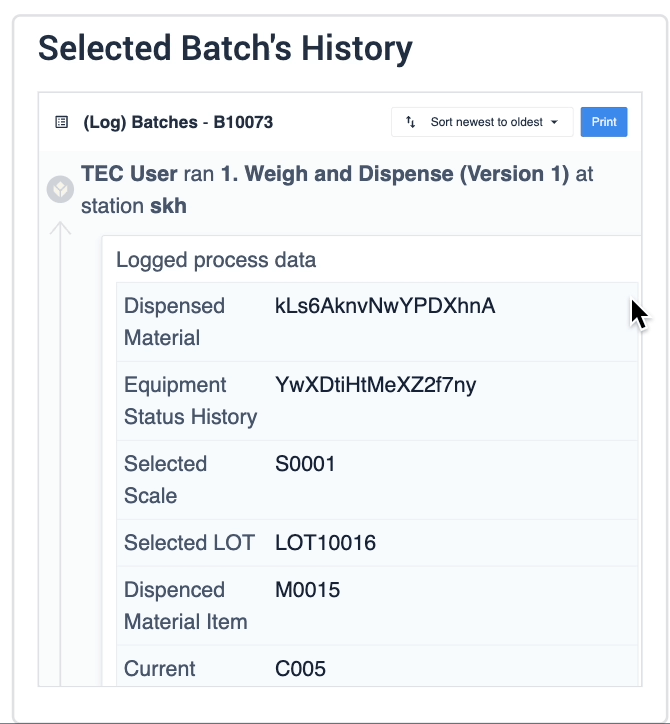
Fontos megérteni a GxP adatgyűjtést a Tulipban, hogy tudja, mikor kell használni a rekordtörténeti widgetet.
A widget olyan felhasználási esetekben használható, amikor egy adott gyártott tétel előzményeit szeretné rögzíteni, mint pl.
- Naplók
- Megfelelőség és nyomon követhetőség
- Digitális előzményrekordok
Hogyan működik a rekordtörténeti widget?
A rekordtörténet widget egy adott rekordazonosító láthatóságát biztosítja azáltal, hogy a következő forrásokból gyűjti össze és jeleníti meg az adatokat:
- Alkalmazások
- Táblázat API
- Table UI (adminisztrációs felület)
- Automations
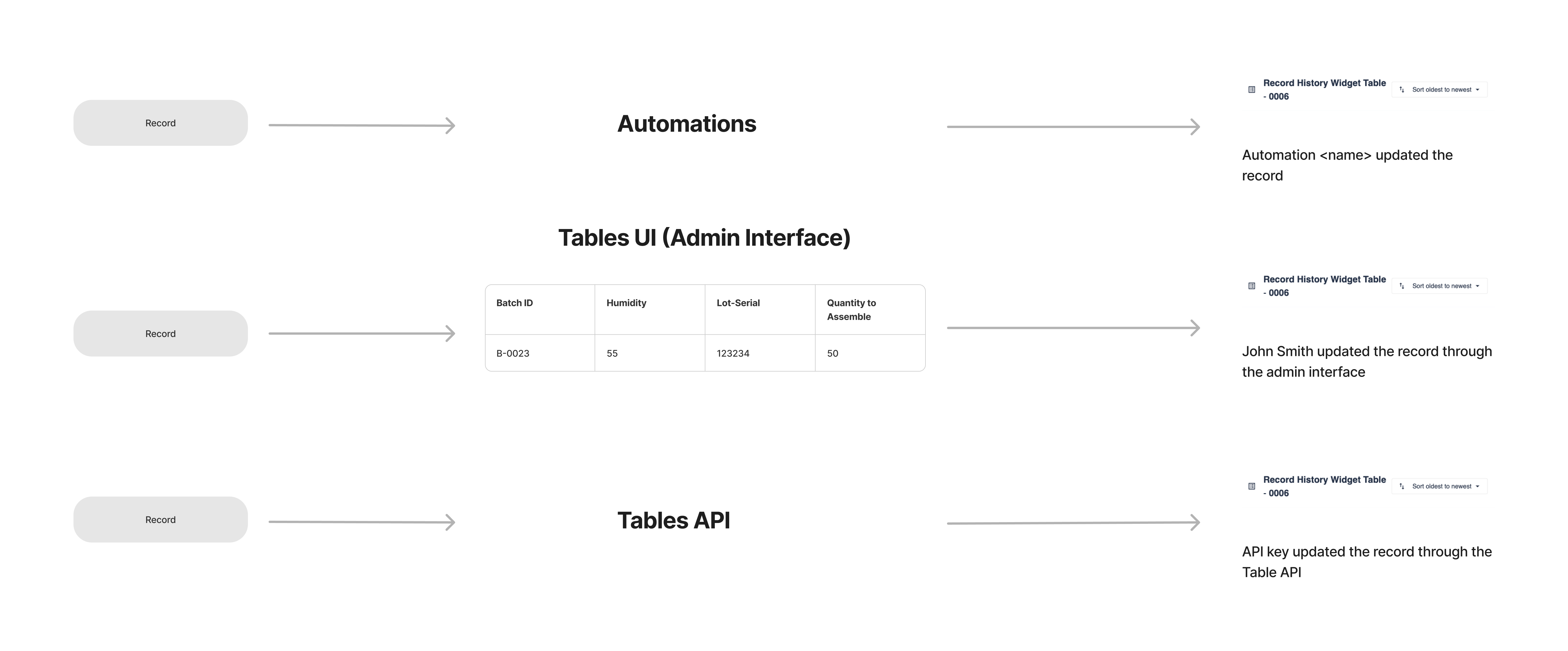
A fenti ábra a különböző források szerinti frissítésekre mutat példákat.
A rekordtörténeti widget a következő adatokat mutatja egy rekordazonosítóhoz kapcsolódóan.
- Az adott rekord mezőinek bármely módosítása egy alkalmazáson, a Table UI-n, a Table API-n, az Automatizáláson keresztül.
- Bármilyen befejezési adat, amelyre a rekord helyőrzője mutatott a befejezéskor az alkalmazások esetében.
- Bármilyen aláírás, amely a rekordot aláírt adatként tartalmazza
A widget a rekord időrendi előzményeit görgethető nézetben mutatja, és frissítéskor frissül (pl. Lépésváltozások). Ez a nézet lehetővé teszi a felhasználó számára, hogy lássa, mi történt az adott rekorddal vagy mi kapcsolódik hozzá a létrehozása óta.
Ha például egy rekordot egy alkalmazáson, automatizáláson vagy a Table UI-n keresztül frissítenek, a változásokat a widget szekvenciálisan naplózza.
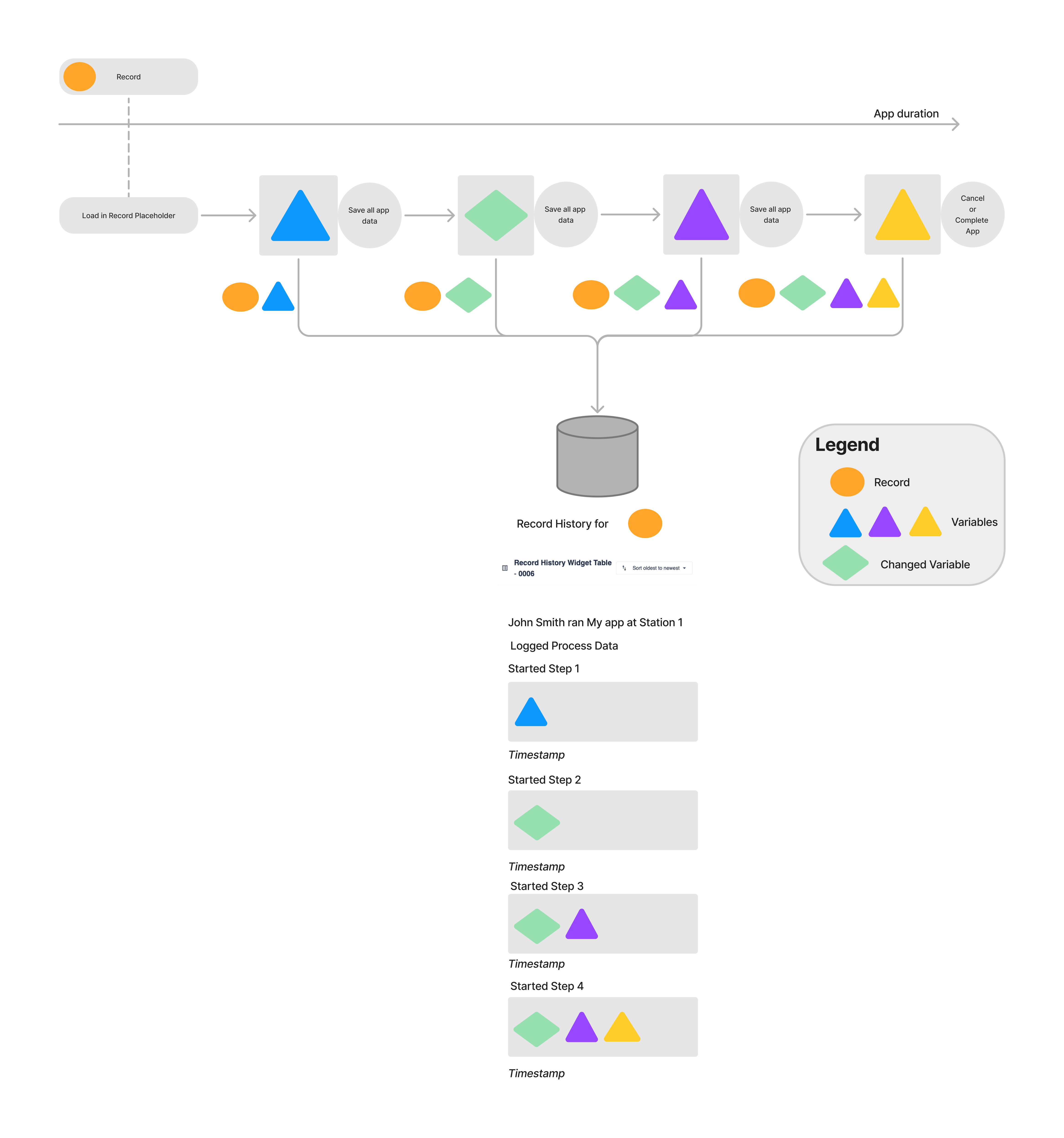
A fenti munkafolyamat-diagram azt szemlélteti, hogy a rekordinformációk különböző forrásait hogyan rögzíti a rekordtörténeti widget. Minden lépés az eredeti változó egy új iterációját menti el. A rekordtörténeti widget részletezi az alkalmazás időtartama alatt végrehajtott minden egyes frissítést.
Hogyan jelennek meg az adatok a rekordtörténeti widgetben?
Szakaszok
Az egyes forrásokból gyűjtött adatok szakaszok és bejegyzések segítségével kerülnek megjelenítésre. Minden adat időrendi sorrendben jelenik meg, a szakaszok pedig azonos munkamenettel rendelkező adatokat csoportosítanak. A munkamenetet az adatforrástól függően különböző elemek határozzák meg:
- Alkalmazás: Felhasználó + Alkalmazás(verzió) + Állomás
- API: API (Token)
- Table UI: Felhasználó + Admin felület
- Automatizálás: Automatizálás neve
Egy új szakasz jelenik meg, ha egy bejegyzés nem ugyanabból a munkamenetből jött létre, mint az előző. Például:
- Az alkalmazást futtató felhasználó megváltozott
- Egy bejegyzés először egy alkalmazásból, majd az adminisztrációs felületről frissül.
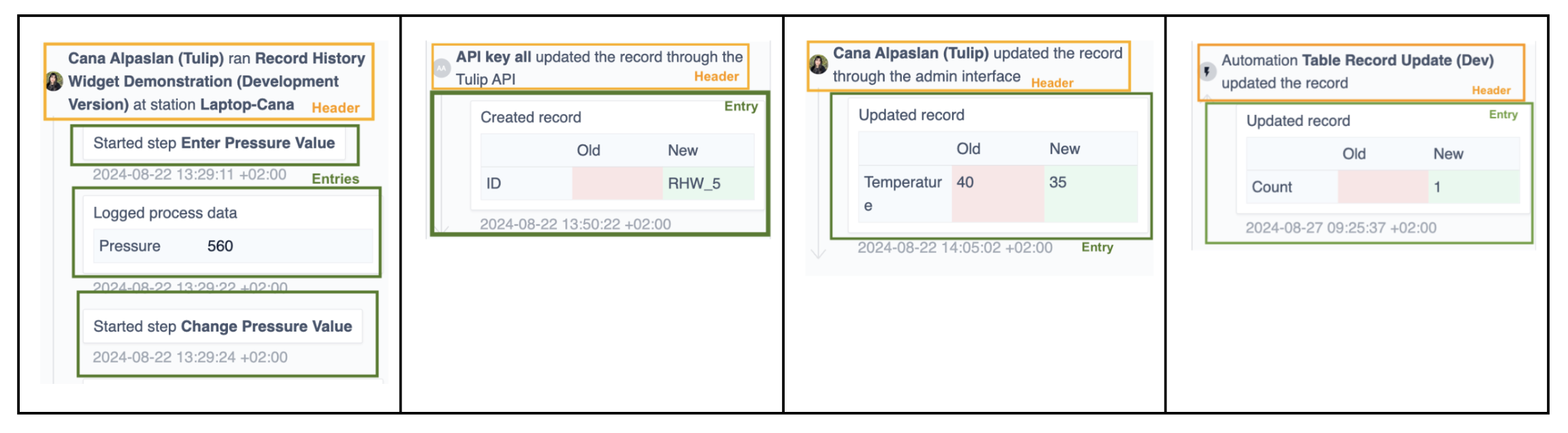
Bejegyzések
Az egyes szakaszokon belül egy vagy több bejegyzés található. A bejegyzések tartalmazhatnak információkat a rekordváltozásokról, aláírásokról vagy befejezési rekordokról. Minden bejegyzéshez időbélyeg tartozik.
A rekordváltozásokkal kapcsolatos bejegyzések
A rekord változásához kapcsolódó bejegyzések a rekord teljes történetét mutatják, beleértve a módosításokat is. Ezek közé tartoznak:
- A rekord létrehozása
- Egy rekord frissítése
- Egy rekord törlése
- Minden törölt rekord
- Lépés/alkalmazás változásai (ezek a bejegyzések akkor fordulnak elő, ha az adott lépésben gyűjtött adatok vannak).
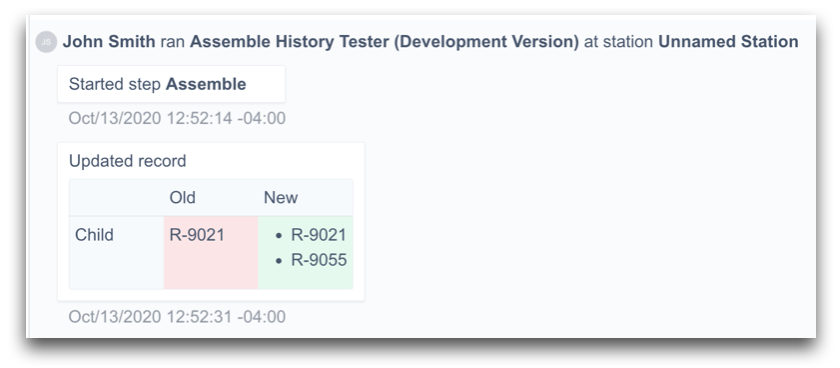
A fenti példa egy felhasználó**(John Smith**) + alkalmazás**(Assemble History Tester**)+ állomás**(Névtelen**) szakaszfejlécet illusztrál 2 bejegyzéssel együtt. Az első az alkalmazás lépését adja meg, a második pedig a frissített rekordokat mutatja a régi és az új értékekkel.
Különböző típusú adatok gyűjtése
Befejezési rekordok
A kitöltési rekordok egy alkalmazás folyamatadatait rögzítik, például a változók értékeit, a betöltött rekord helyőrzőit és metaadatokat, mint például a felhasználó, állomás stb. Az alkalmazáshoz új befejezési rekord jön létre, amikor az alkalmazás befejeződik, törlődik, vagy amikor az alkalmazás összes adatának tárolása kiváltó művelet végrehajtásra kerül. Az összegyűjtött adatok a rekordtörténeti widgetben a Naplózott folyamatadatokként vannak jelölve.
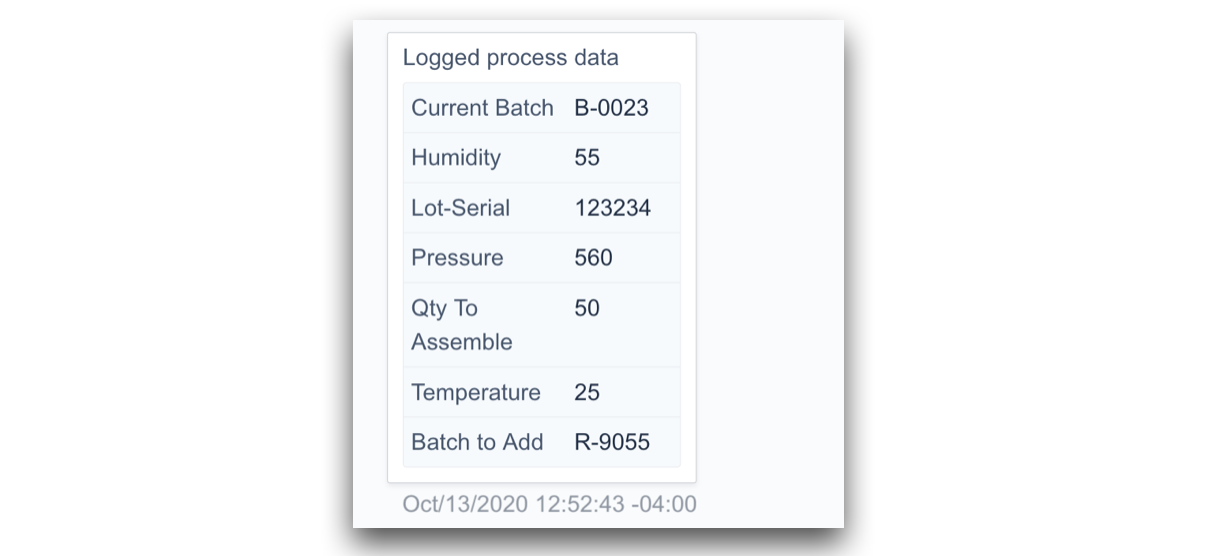
A befejezési adatoknak a rekordtörténeti widgetbe való felvételére vonatkozó követelmények:
- A rekord a befejezési rekord létrehozásakor betöltődik bármelyik táblázat rekordhelytartójába.
- A táblázatos rekord helyőrzője elemzési célú mentésre van állítva.
A rekordtörténetben megjelenő adatok:
- A változók értékei: Minden "elemzésre mentés" beállítású változó szerepel.
- Rekord azonosítója: Minden olyan rekord azonosítója, amely olyan rekordhelytartóba van betöltve, amely "elemzéshez mentés" beállítással rendelkezik. Ez kizárja azt a rekordot, amelynek rekordtörténete megjelenik.
A táblázat rekordadatainak módosítása
A táblázat rekordadatainak módosítása három forráson keresztül történhet:
- Egy alkalmazásban, rekordhelytartókon keresztül (Ran App X az Y állomásról).
- Táblák felhasználói felülete (Admin felület)
- Táblák API
- Automatizálás
A rekordtörténet widget a táblázat rekordjának változásaira vonatkozó információkat mutatja, például:
- Mi volt a változás?
- Ki frissítette?
- Melyik csatornáról történt a frissítés? (Alkalmazások, Táblák felhasználói felület, Tábla API)
- Milyen felületen történt a frissítés?
- Mikor történt a változás?
A rekordok rekordhelytartókon keresztül történő módosítása
*"John Smith futtatta az X alkalmazást az Y állomáson "*A widgetben az egyes rekordok megjelenítésén végrehajtott minden változás egy olyan szakaszban jelenik meg, amely a táblázat rekordjának előtte-utána pillanatképeit tartalmazza. Ezek a változások attól függetlenül megjelennek, hogy melyik alkalmazást használja.
Példa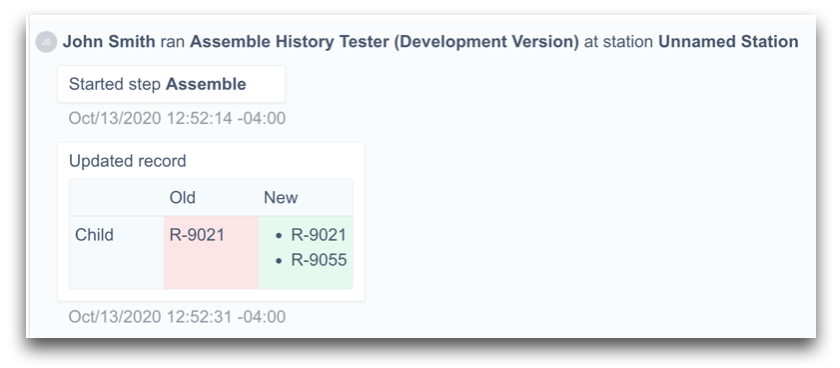
A rekordok módosítása a Tables UI-n keresztül (Admin felület)
*"A rekord frissítése az admin felületen keresztül "*A táblák admin felületén keresztül végrehajtott változások egy új szakaszban jelennek meg. Minden változás külön bejegyzésben jelenik meg, többek között:
- Bejelentkezett felhasználó
- A változás típusa
- Régi vs. új értékek
- Időbélyegző
Példa
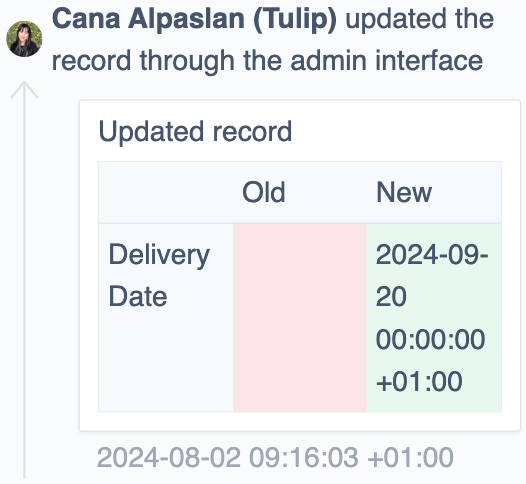
A rekord módosítása a táblázat API-n keresztül
*"Frissített rekord az API-tól "*A megadott táblázat rekordját módosító API-kérések egy új szakaszban jelennek meg, többek között:
- API Token
- A változás típusa
- Régi vs. új értékek
- Időbélyegző
Példa
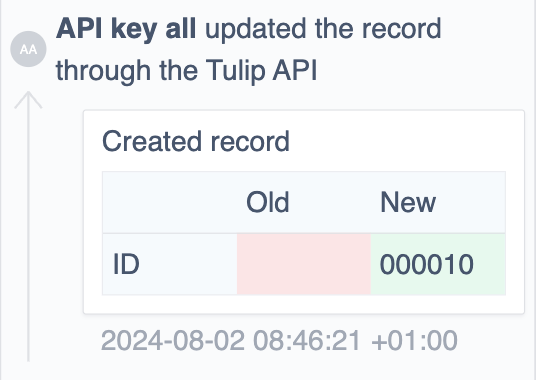
A rekord automatizálással történő módosítása
*"Az X automatizálás frissítette a rekordot "*A táblázat rekordjának módosítását automatizálással lehet elvégezni. Ezek egy új szakaszban jelennek meg, többek között:
- Automatizálás neve
- A módosítás típusa
- Régi vs. új értékek
- Időbélyegző
Példa
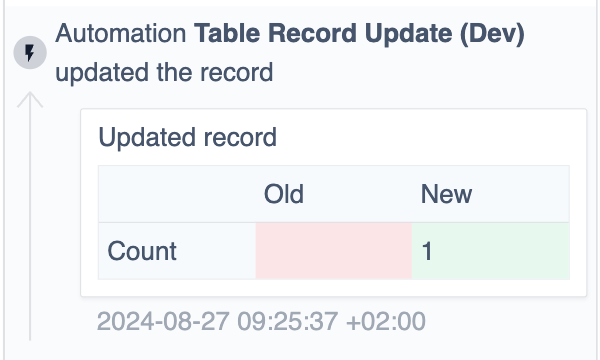
Konfiguráció
A rekordtörténeti widget hozzáadása egy alkalmazáslépéshez
- Az alkalmazásszerkesztőben kattintson az eszköztáron a Beágyazás gombra.
- Válassza ki a Felvétel előzményei lehetőséget.
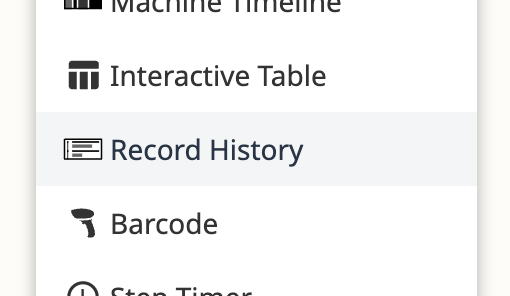
Konfigurációs lehetőségek
Konfigurálja a rekordtörténet widgetet a Kontextusablakban.
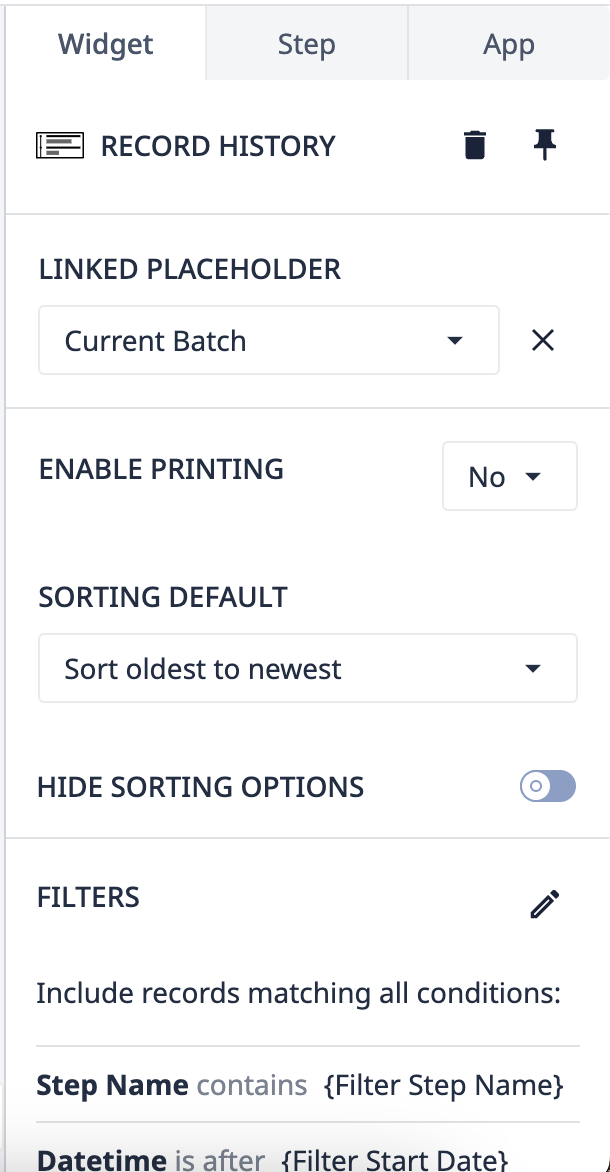
Kapcsolódó helyőrző
Válassza ki a rekord helyőrzőt, amely betölti a rekordokat és a rekordtörténetet.
Nyomtatás engedélyezése
A rekordtörténet nyomtatásának lehetősége a Tulip lejátszóból. Ha engedélyezve van, a widget fejlécében megjelenik egy nyomtatás gomb.
Alapértelmezett rendezés
Válassza ki, hogy az adatokat a widgetben vagy a következők szerint rendezze:
- Legújabbtól a legrégebbiig
- Legrégebbtől a legújabbig
Szűrők
A rekordok előzményeit dinamikusan (változó, táblázatrekord vagy alkalmazásinformáció segítségével) vagy a szűrő típusa által meghatározott statikus értékkel szűrheti. A rendelkezésre álló szűrőtípusok a következők:
- Dátum
- Alkalmazás neve
- Lépés neve
- Táblamező neve (annak a táblának a mezői, amelyben a rekord helyőrzőt összekapcsolták)
- Felhasználó (Az alkalmazást használó felhasználó)
A Tulip legalább a következő szűrők használatát ajánlja, mivel ezek az adatokat a felhasználók számára emészthetőbb nézetre szeletelik:
- Datetime
- Alkalmazás neve
- Lépés neve
A "régi" értékek elrejtése a rekordfrissítésekben
Ha engedélyezve van, a felhasználó csak a frissítéseket és a rekordok "új" értékeit láthatja.
Folyamatadatok elrejtése
Ha engedélyezve van, az alkalmazásokból származó elmentett változóadatok el vannak rejtve a widgetben. A widget megmutatja a táblázatfrissítéseket, az aláírási adatokat, az alkalmazások nevét, a lépésneveket és az időbélyegeket. Ez hasznos egy magas szintű nézethez (folyamatadatok nélkül), például egy tisztán áttekintő alkalmazáshoz.
Csak aláírt befejezések
Ha engedélyezve van, a felhasználó csak az elektronikus aláírási rekordokat láthatja.
GYIK
Hogyan kerülhetem el, hogy naplótípusú granulált adatokkal rendelkezzek?
Amikor egy táblázat rekordja betöltődik egy beviteli mezőbe, és ahogy a felhasználó bejelentkezik a beviteli mezőbe, egy nagyon szemcsés naplótípusú adat keletkezik ugyanabban a bejegyzésben. Ez sok "bejegyzést" okozhat a rekordtörténetben, és potenciálisan megnehezítheti a felülvizsgálati folyamatot. A táblázatrekordok használata a beviteli mezők adatforrásaként nem a legjobb gyakorlat, különösen a GxP ügyfelek esetében. Alternatív megoldásként a bemeneti mezőt egy változóhoz lehet kötni, amelyet aztán az alkalmazás összes adatának mentése lépés ment a kitöltési rekordba.
Miért fontos, hogy statikus érték használata esetén óvatos legyen a Táblamező neve szűrővel?
A rekordtörténeti widget a mező aktuális nevét fogja használni az adatok szűrésére. Ha a felhasználó megváltoztatja a táblamező nevét, és a szűrő továbbra is a régi mezőnevet használja, ez következetlenségeket okozhat az adatok áttekintésében. Alternatív megoldásként a táblázat rekordját is lehetne szűrőként használni.
Hogyan oldható meg a "Hiányzó kitöltési adatok az X lépés során" probléma?
Ez akkor fordulhat elő, ha a felhasználók nem minden egyes alkalommal töltik ki az alkalmazást, amikor egy táblázatrekordra hatnak, vagyis a felhasználók több rekordot is kezelnek egyetlen kitöltés során, vagy a táblázatrekord helyőrzőjénél a Ne mentsd elemzéshez jelölőnégyzet be van jelölve.


